當前位置:首頁 > 幫助中心 > 聯想ThinkBook 14(20RV000ACD)如何用u盤裝系統win10
聯想ThinkBook 14(20RV000ACD)如何用u盤裝系統win10
??????聯想ThinkBook 14(20RV000ACD)性能強悍,具有Intel 酷睿i5 10210U處理器以及AMD Radeon 625顯卡,電腦運行流暢,多任務運行能力強。聯想ThinkBook 14作為一款輕薄本,性能和便捷性兼具,性價比相當不錯。另外,它還采用了金屬拉絲紋理,顏值與實力并存。但是,大家知道這款電腦如何重裝win10系統嗎?下面和小編一起學習聯想ThinkBook 14(20RV000ACD)如何用u盤裝系統win10。

聯想ThinkBook 14(20RV000ACD)u盤離線重裝win10操作流程:
第一步:下載最新版大白菜U盤啟動盤制作工具,準備8G內存的U盤,打開工具,點擊一鍵制作即可。
第二步:將win10鏡像下載至U盤啟動盤中,或者保存在除系統盤以外的分區中。
第三步:將U盤啟動盤插入聯想ThinkBook 14,在開機畫面出現時按U盤啟動快捷鍵,進入優先啟動項設置界面,選中U盤設置為第一啟動項,最后回車進入下一步。

第四步:出現大白菜主菜單時,選擇【1】win10X64PE(2G以上內存),按回車進入winpe桌面。

第五步:打開大白菜一鍵重裝軟件,如圖所示,選擇“安裝系統”,選擇已保存的win10鏡像系統作為“映像文件”并且安裝在“C盤”中,點擊“執行”進入下一步。
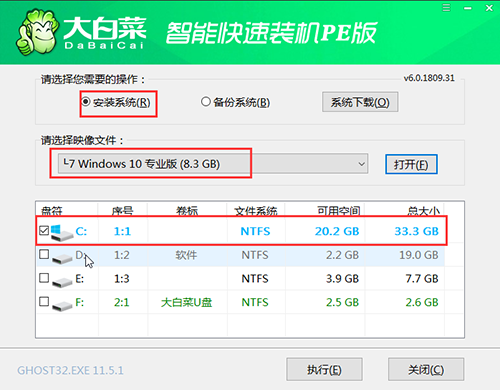
第六步:彈出還原窗口后,建議勾選“網卡驅動”以及“USB驅動”復選框,點擊“是”。等待重啟時,移除U盤,避免再次進大白菜桌面。
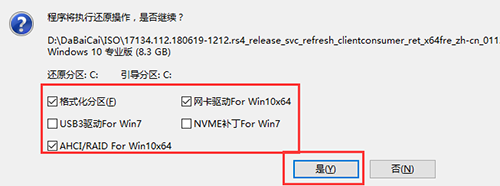
第七步:重啟后,聯想ThinkBook 14電腦自動進入系統部署階段,無需操作,直至進入win10桌面,重裝完成。
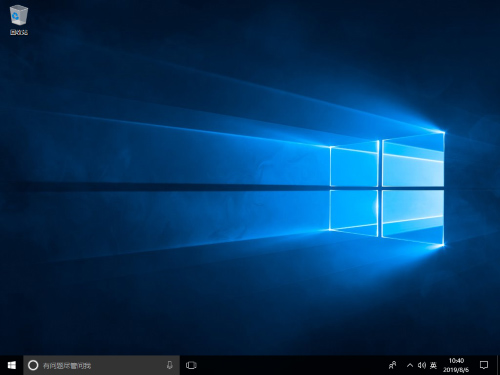
聯想ThinkBook 14(20RV000ACD)u盤在線重裝win10操作流程:
第一、二、三、四步同重裝操作流程一致
第五步:在確保聯想ThinkBook 14聯網的情況下,在大白菜重裝軟件界面中,點擊“系統下載”,直接選擇合適的win10鏡像系統下載。下載完成,點擊“立即安裝”,之后重復離線重裝操作流程的六、七步即可。

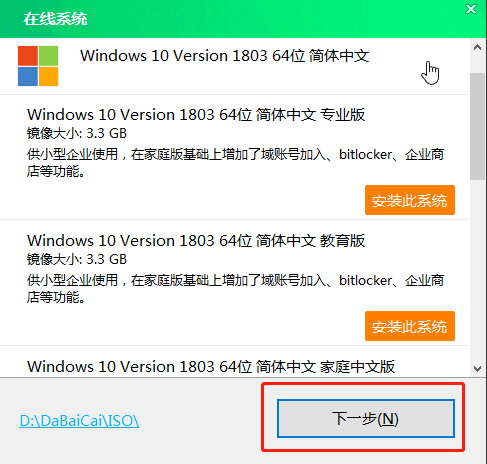
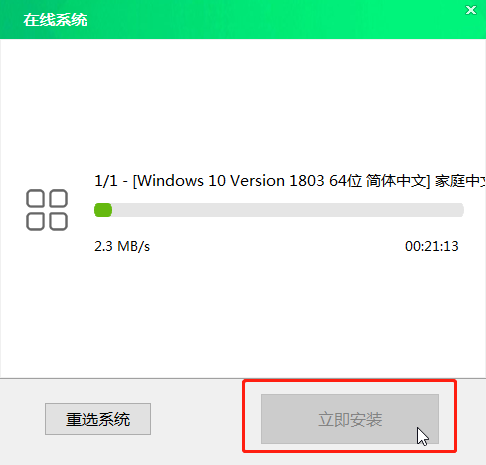
??????我們進行以上操作之后,就可以完成聯想ThinkBook 14(20RV000ACD)用u盤裝系統win10的全部步驟,是不是很簡單呢。相比光盤重裝系統,u盤重裝系統具有更大的便捷性,而且u盤啟動盤同時還具有維修電腦的作用,比如說常見的系統引導修復以及硬盤數據恢復等功能。

